Git
如何使用命令行 Git 将更改推送到远程仓库?
Git 是一个分布式版本控制系统,可让你跟踪代码随时间的变化。它是一个强大的工具,可以帮助你与其他开发者协作并保持代码井然有序。Git 中最重要的任务之一是将你的更改推送到远程仓库。这可让你与其他开发者共享你的更改,并在发生灾难时备份你的代码。

先决条件
- 确保在你的系统上安装并配置了 Git。
- 设置一个远程仓库(例如,在 GitHub、GitLab 或 Bitbucket 上)。
- 有要推送到远程仓库的本地更改。
分步指南
-
打开命令提示符或终端
导航到包含你的 Git 仓库的目录。
-
检查当前分支
运行“git branch”以查看当前分支。
确保你处于要从中推送更改的分支上。
-
将更改添加到暂存区
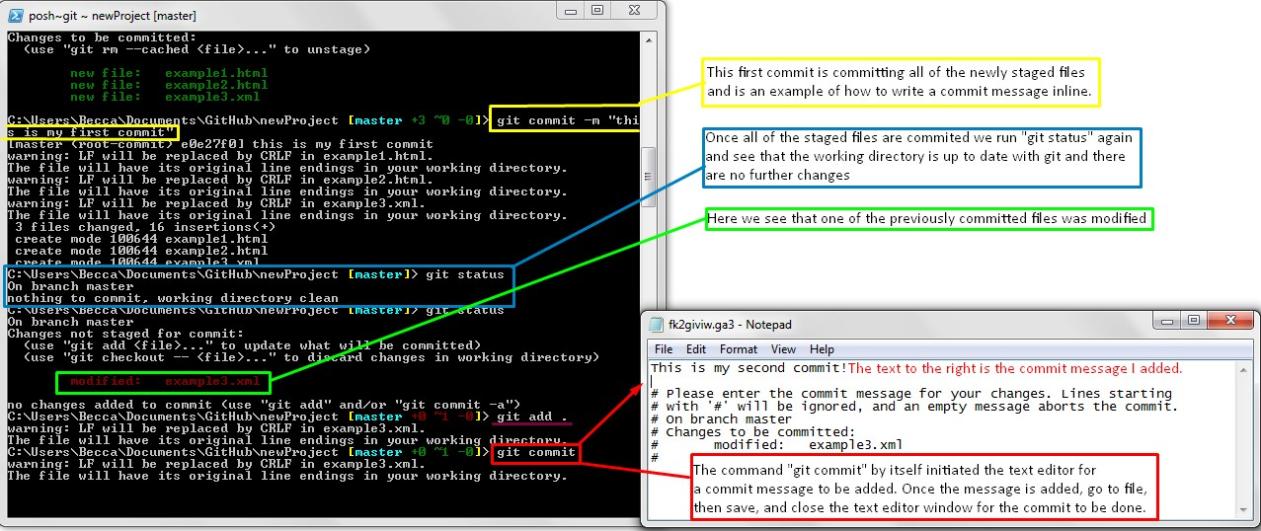
使用“git add .”将所有更改添加到暂存区。
或者,使用“git add ”添加特定文件。
-
提交更改

运行“git commit -m \\\\"提交消息\\\\\""来提交更改。
提供有意义的提交消息。
-
将更改推送到远程仓库
运行“git push origin ”将更改推送到远程仓库。
将“origin”替换为你的远程仓库的名称。
将“ ”替换为你要推送到其上的分支的名称。
-
验证推送
运行“git push --dry-run”以检查推送是否会成功而不会进行任何更改。
如果成功,再次运行“git push”以推送更改。
常见问题的故障排除
- 错误:remote: Permission denied (publickey)。
- 错误:fatal: could not read Username for 'https://github.com'。
- 错误:fatal: 'origin' does not appear to be a git repository。
解决方案:确保你已将你的公钥添加到远程仓库。
解决方案:确保你已设置你的 Git 凭据。
解决方案:确保你已将远程仓库作为远程仓库添加到你的本地仓库中。
将更改推送到远程仓库是 Git 工作流的重要组成部分。通过按照本文中概述的步骤,你可以轻松地将你的更改推送到远程仓库并与其他开发者协作。
YesNo

留下回复